
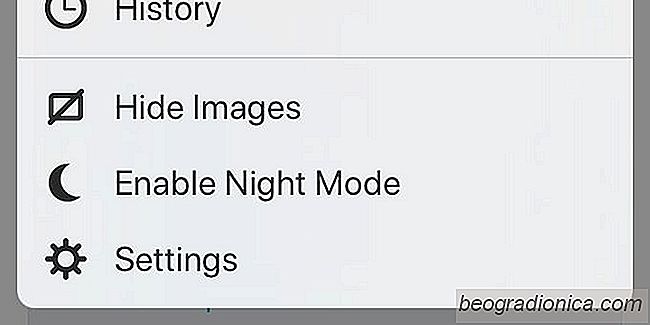
Wenn es um eine langsame Verbindung oder einfach nur um Ihren Datentarif zu speichern, ist die schlaue Sache zu tun ist begrenzt, welche Apps Zugriff auf Ihre Mobilfunkdaten haben. Mit iOS und Android können Sie den Datenzugriff für einzelne Apps einschränken. Dies bedeutet, dass Sie neue E-Mails und Nachrichten zulassen können, wenn Sie unterwegs sind, aber andere weniger nützliche Apps daran hindern, Bandbreite zu verbrauchen. Wenn Sie Firefox verwenden, können Sie etwas mehr Bandbreite sparen, wenn Sie Bilder im Browser deaktivieren.
Wenn Sie Bilder in Firefox deaktivieren, wird jede von Ihnen besuchte Website ohne Bilder geladen. Sie erhalten höchstens einen Platzhalter für das Bild. Nicht nur die reine Text-Seite wird schneller geladen, Sie sparen viel Zeit und Bandbreite.
Dies ist eine neue Funktion in Firefox für iOS, so dass Sie die App auf die aktualisieren müssen neueste Version, dh Version 10.1. Öffnen Sie Firefox und tippen Sie auf das Hamburger-Symbol unten rechts. Ein Menü wird mit der Option "Bilder ausblenden" geöffnet. Tippen Sie auf diese Option, um Bilder in Firefox zu deaktivieren.
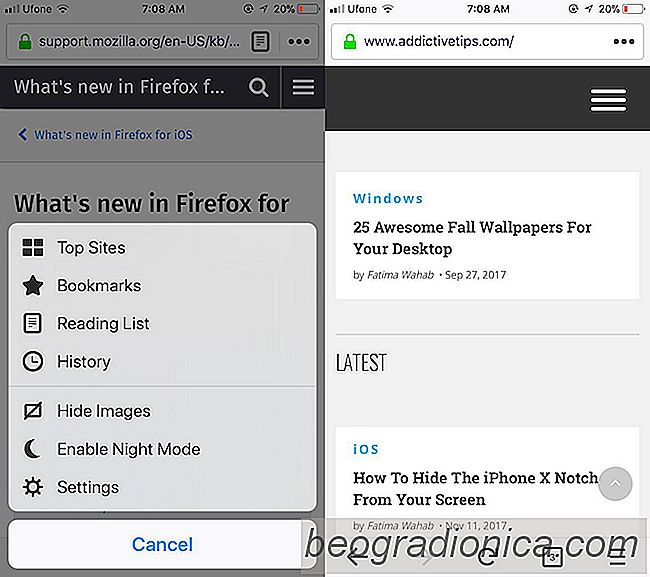
Besuchen Sie eine Website, eine beliebige Website und es werden keine Bilder angezeigt, keine Ausnahme. Alles, von Header-Bildern bis hin zu Logo etc., kann nicht geladen werden.
Selbst wenn Sie nicht versuchen, Bandbreite zu sparen, können Sie unterwegs sogar besser surfen, weil Sie normalerweise suchen auf mobilen Websites. Mobile Websites haben einen langen Weg zurückgelegt und sich verbessert, aber es gibt noch viel Raum für Verbesserungen. Ein notorisches Problem beim Anzeigen von Websites in einem mobilen Browser ist, wie weit die Seite springt, wenn zusätzliche Elemente auf einer Seite geladen werden. Wenn Sie Bilder in Firefox deaktivieren, wird die Seite viel weniger umherspringen.
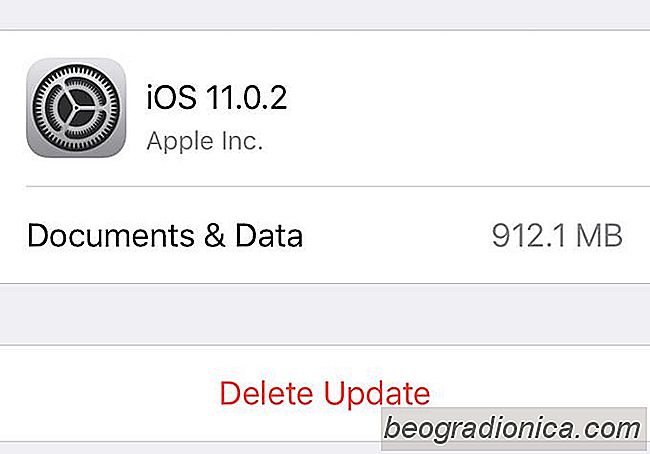
So entfernen Sie ein heruntergeladenes Update auf iOS
IOS-Updates können über OTA oder über iTunes heruntergeladen werden. Das OTA-Update ist einfacher und oft ist auch die Download-Größe der Datei kleiner. Alles, was Sie brauchen, ist mindestens 50% Akku oder Sie können Ihr Gerät an eine Stromquelle anschließen und das Update wird installiert, sobald es heruntergeladen wird.
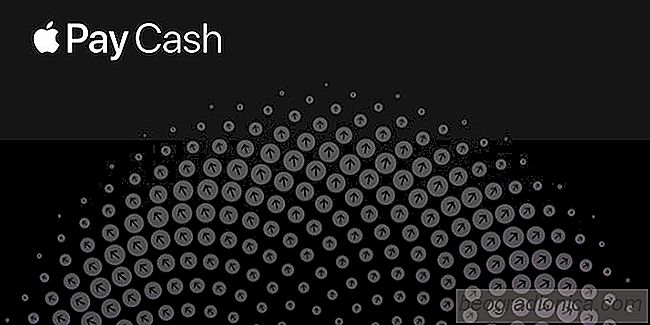
So stoppen Sie "Einrichten von Apple Pay" -Warnungen von anderen Apps
IOS 11.2 brachte Fehlerkorrekturen, aber auch Apple Pay Kasse. Mit Apple Pay Cash können Sie Geld über iMessages senden und empfangen, und es war eines der Highlights, die Apple vorstellte, als iOS 11 vorgeführt wurde. Sie müssen Apple Pay Cash nicht verwenden, wenn Sie nicht möchten. Tatsächlich ist es nur in einigen Ländern verfügbar.